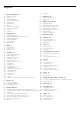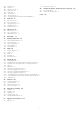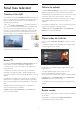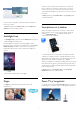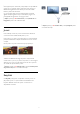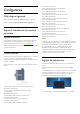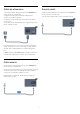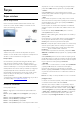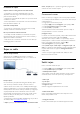operation manual
Smart TV este compatibil cu popularele reţele de socializare
Facebook şi Twitter.
În
Ajutor
, apăsaţi pe
Cuvinte cheie
şi căutaţi
Galeria de
aplicaţii
pentru mai multe informaţii.
1.6
Ambilight+hue
Cu
Ambilight+hue
, puteţi seta becurile
Philips hue
în funcţie de
culorile Ambilight ale televizorului.
Becurile Philips hue răspândesc efectul Ambilight în toată
încăperea. Dacă nu aveţi încă becuri Philips hue, cumpăraţi
Kitul
Philips hue Starter
(include o punte hue şi 3 becuri hue) şi
instalaţi becurile şi puntea. Puteţi cumpăra becuri Philips hue
separat.
• Numai pentru televizoarele cu Ambilight.
1.7
Skype
Cu
Skype™
, puteţi efectua gratuit apeluri video de pe
televizorul dvs.
Puteţi suna şi vă puteţi vedea prietenii din orice colţ al lumii.
Pentru a efectua un apel video, aveţi nevoie de o cameră cu
microfon încorporat şi o conexiune bună la internet. Unele
dintre televizoarele Philips sunt prevăzute cu cameră şi microfon
încorporat.
În
Ajutor
, apăsaţi pe
Cuvinte cheie
şi căutaţi
Skype
pentru
mai multe informaţii.
1.8
Smartphone-uri şi tablete
Pentru a vă utiliza smartphone-ul sau tableta ca telecomandă
pentru televizor sau pe post de controler media, descărcaţi
aplicaţia
Philips MyRemote
din magazinul de aplicaţii al
smartphone-ului sau al tabletei.
Controlaţi televizorul cu smartphone-ul sau tableta, schimbaţi
canalele sau modificaţi volumul. Cu aplicaţia MyRemote, puteţi
utiliza telefonul sau tableta pentru a trimite fotografii, muzică sau
clipuri video de la calculator la televizor. Şi cu aplicaţia
MyRemote instalată pe o tabletă, puteţi afişa ghidul TV, puteţi citi
informaţii despre programe şi puteţi schimba programul printr-o
simplă atingere cu degetul. Aplicaţia MyRemote este disponibilă
pentru iOS şi Android.
În
Ajutor
, apăsaţi pe
Cuvinte cheie
şi căutaţi
aplicaţia
MyRemote
pentru mai multe informaţii.
1.9
Pause TV şi înregistrări
În cazul în care conectaţi un
hard disk USB
, puteţi pune pauză şi
puteţi înregistra o emisiune de pe un canal digital de televiziune.
5